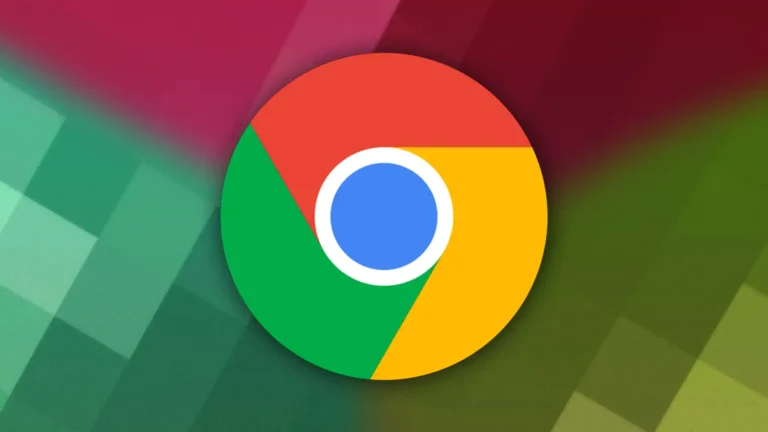Halten Sie Google Chrome auf dem neuesten Stand, um Sie und Ihre Daten zu schützen
Google Chrome Updates bieten Sicherheitsfixes, die Ihre PCs und Mobilgeräte vor Bedrohungen schützen. Sie bieten außerdem neue Funktionen und Verbesserungen, um Ihr Surferlebnis in Bezug auf Geschwindigkeit, Leistung und Kompatibilität mit Websites und Geräten zu verbessern. Google folgt einem kontinuierlichen Veröffentlichungszyklus für Chrome und veröffentlicht alle paar Wochen Updates.
Da viele Benutzer die manuelle Steuerung den automatischen Updates vorziehen, wendet der Google Play Store diese nicht ohne Erlaubnis an. Sie entscheiden, wann Sie es installieren möchten, oder aktivieren automatische Updates, wenn Sie bei App-Verbesserungen einen unkomplizierten Ansatz bevorzugen. So installieren Sie die neueste Version von Google Chrome auf Ihrem Gerät.
Warum sollten Sie Google Chrome auf die neueste Version aktualisieren?
Aus Sicherheitsgründen sollten Sie den Google Chrome-Browser aktualisieren. Neue Versionen beheben bekannte Schwachstellen und verbessern Verschlüsselungsprotokolle. Diese Verbesserungen machen Ihren Browser resistenter gegen unbefugten Zugriff oder Kompromittierung.
Ein weiterer Grund sind die neuen Änderungen und Funktionen der Benutzeroberfläche. Die Entwickler von Chrome optimieren die App kontinuierlich, um sie effizienter zu machen und weniger Systemressourcen zu verbrauchen. Einige Updates peppen das Erscheinungsbild des Browsers auf. Einige optimieren Geschwindigkeit, Reaktionsfähigkeit und Leistung. Weitere Updates integrieren moderne Tools und Funktionen zur Verbesserung Ihrer Produktivität. Ein Beispiel sind Tab-Gruppen , mit denen Sie Tabs organisieren und durch sie navigieren und Unordnung vermeiden können.
Durch die Aktualisierung Ihres Browsers können Sie auf die neuesten Support- und Fehlerbehebungsressourcen zugreifen. Wenn Sie Hilfe benötigen, ist es für die Support-Teams bequem, Ihnen mit der neuesten Browserversion weiterzuhelfen.
So aktualisieren Sie Google Chrome auf Android-Telefonen und -Tablets
Der Google Play Store ist ein zentraler Hub für die Verwaltung und Aktualisierung von Android-Apps. Dort aktualisieren Sie Chrome auf die neueste Version. Installieren Sie bei Chrome-Version 76 und höher Updates über den Browser. Befolgen Sie zum Starten die folgenden Schritte.
Aktualisieren Sie den mobilen Chrome-Browser im Google Play Store
- Öffnen Sie den Google Play Store .
- Suchen Sie nach Google Chrome und tippen Sie auf der Ergebnisseite auf die App.
- Tippen Sie auf der Informationsseite der App auf „Aktualisieren“ .
- Öffnen Sie alternativ den Play Store und tippen Sie oben rechts auf Ihr Kontobild .
- Wählen Sie Apps und Gerät verwalten aus .
- Tippen Sie unter der Benachrichtigung „Updates verfügbar“ auf „Details anzeigen“ .
- Tippen Sie in der Liste „Apps und Spiele“ neben Google Chrome auf die Schaltfläche „Aktualisieren“ .
Aktualisieren Sie Google Chrome über den mobilen Browser
- Öffnen Sie Google Chrome .
- Tippen Sie auf die Schaltfläche mit den drei Punkten in der oberen rechten Ecke, um das Menü der App zu erweitern.
- Tippen Sie auf Chrome aktualisieren .
- Ihr Gerät leitet Sie möglicherweise automatisch zum Google Play Store weiter oder fordert Sie auf, einen Store auszuwählen, wenn es mehrere gibt.
- Tippen Sie auf der App-Informationsseite auf „Aktualisieren“ .
- Tippen Sie auf „Öffnen“ , wenn das Update abgeschlossen ist.
So aktualisieren Sie Google Chrome auf dem iPhone oder iPad
Safari ist der Standardbrowser für Apple-Benutzer, aber viele bevorzugen Chrome wegen seiner Synchronisierungsfunktionen. Sie können Safari zwar nicht ersetzen, aber mit einem Trick können Sie Links automatisch in Chrome auf Ihren iPhones und iPads öffnen. Befolgen Sie die Schritte, um Chrome auf iOS oder iPadOS auf dem neuesten Stand zu halten:
- Öffnen Sie den App Store .
- Tippen Sie oben rechts auf Ihr Kontosymbol .
- Scrollen Sie nach unten zu „Bevorstehende automatische Updates“ .
- Tippen Sie auf die Schaltfläche „Aktualisieren“ neben Google Chrome .
- Geben Sie zur Überprüfung Ihre Apple-ID und Ihr Passwort ein, wenn Sie eine Sicherheitsmethode aktiviert haben.
Im Gegensatz zu Android können Sie die Chrome Beta-App auf Apple-Geräten nicht über den App Store herunterladen. Verwenden Sie die Apple TestFlight-App , um die unveröffentlichten Chrome-Builds auszuprobieren. Auf diese Weise stellt Apple eine kontrollierte Umgebung bereit, die es Entwicklern ermöglicht, unveröffentlichte App-Versionen zu verteilen und zu testen, bevor sie sie einem größeren Publikum zugänglich machen.
So aktualisieren Sie Google Chrome auf dem Desktop
Die Aktualisierungsverfahren für Google Chrome unterscheiden sich zwischen Desktop- und Android-Versionen. Das liegt vor allem an den unterschiedlichen Betriebssystemen und Benutzeroberflächen. Unter anderem Windows, macOS und Linux verfügen über standardisierte Methoden für Software-Updates. Das Update erfolgt normalerweise innerhalb der Anwendung oder über Update-Tools auf Systemebene.
Google Chrome verfügt auf den meisten Desktops über eine identische Benutzeroberfläche und die Schritte zum Aktualisieren sind dieselben. In den Screenshots unten verwenden wir Google Chrome für Mac. Befolgen Sie diese Schritte, um zu beginnen:
- Starten Sie Google Chrome auf Ihrem Desktop.
- Klicken Sie auf das Dreipunktsymbol in der oberen rechten Ecke, um das Menü der App zu erweitern.
- Einstellungen auswählen .
- Klicken Sie in der linken Seitenleiste auf „Über Chrome“ .
- Chrome prüft automatisch, ob es aktuell ist. Wenn ein Update verfügbar ist, wird eine Schaltfläche mit der Bezeichnung „Google Chrome aktualisieren“ angezeigt. Klick es.
- Google Chrome startet den Downloadvorgang. Wenn der Aktualisierungsvorgang abgeschlossen ist, starten Sie den Browser neu, um die Änderungen zu übernehmen. Klicken Sie auf Neu starten .
- Chrome wird neu gestartet und öffnet automatisch alle zuvor aktiven Tabs (außer Inkognito-Tabs).
Installieren Sie die Vorabversion von der Chrome Beta-Downloadseite auf Ihrem Desktop . Auf Telefonen und Tablets handelt es sich um eine separate App im Google Play Store. Eine Option zur Teilnahme am Betaprogramm der App finden Sie auch auf der Informationsseite der regulären Chrome-App.
Korrekturen für das Problem, dass Google Chrome auf Mobilgeräten und Desktops nicht aktualisiert wird
Fehler in der Google Chrome-App können zu Fehlern beim Aktualisierungsprozess führen. Solange Sie sie nicht entfernen, können Sie keine neuen Updates installieren. Hier sind einige Lösungen.
Browser-Cache und Cookies löschen
Browser speichern Kopien von Bildern, Skripten und anderen Elementen von Websites, die Sie besuchen, in einem Cache. Dadurch können Websites beim nächsten Besuch schnell geladen werden. Zwischengespeicherte Daten können jedoch veraltet sein und Ihre Fähigkeit beeinträchtigen, die neuesten Chrome-Updates zu installieren. Ebenso speichern Cookies Informationen über Ihre Interaktionen mit Websites, einschließlich Anmeldesitzungen und Präferenzen.
Auf diese Weise bleiben Sie angemeldet und genießen ein personalisiertes Surferlebnis. Sie können auch veraltet sein. Wenn Sie sie löschen, werden die meisten Aktualisierungsprobleme in Chrome behoben. Sie können zwischengespeicherte Daten im Browser und im Informationsmenü der App löschen. Für Cookies müssen Sie das Einstellungsmenü des Browsers aufrufen, da sie eng mit der Privatsphäre, Präferenzen und Aktivitäten des Benutzers in der App verknüpft sind.
Prüfe deine Internetverbindung
Eine schwache Verbindung kann dazu führen, dass Chrome nicht aktualisiert wird. Überprüfen Sie, ob Sie über eine starke Internetverbindung verfügen. Versuchen Sie, auf andere Apps und Websites zuzugreifen. Wenn sie reagieren, sind die Server von Google möglicherweise ausgefallen. Warten Sie einige Zeit, bevor Sie es erneut versuchen.
Wenn Ihre Verbindung einwandfrei funktioniert, wurde die App möglicherweise während der Installation oder zu einem anderen Zeitpunkt beschädigt. Es verhindert, dass das neue Update die alte Version überschreibt. Deinstallieren Sie zunächst Chrome, um beschädigte Daten zu löschen. Installieren Sie es anschließend erneut aus dem Play Store, um das Update zu erhalten survival games.
Geben Sie Speicherplatz frei
Beim Aktualisieren von Chrome müssen neue Dateien heruntergeladen und vorhandene ersetzt oder ergänzt werden. Wenn auf Ihrem Gerät nicht genügend Speicherplatz vorhanden ist, ist nicht genügend Platz vorhanden, um sie aufzunehmen und die verbesserte App auszuführen.
Löschen Sie unnötige Apps und Dateien, um mehr Speicherplatz zu schaffen. Alternativ können Sie sie auch in die Cloud oder auf ein externes Speichergerät verschieben, wenn Sie es sich nicht leisten können, sie zu verlieren.
Chrome hat immer etwas Neues für Sie
Google aktualisiert den Chrome-Browser regelmäßig mit neuen Funktionen und Sicherheits-Add-ons. Dennoch ist es nicht perfekt. Es gibt viele nützliche Funktionen, die es nicht hat. Dank eines gesunden Chrome-Ökosystems können Sie die besten Erweiterungen installieren und Ihr Surferlebnis im Internet optimieren.